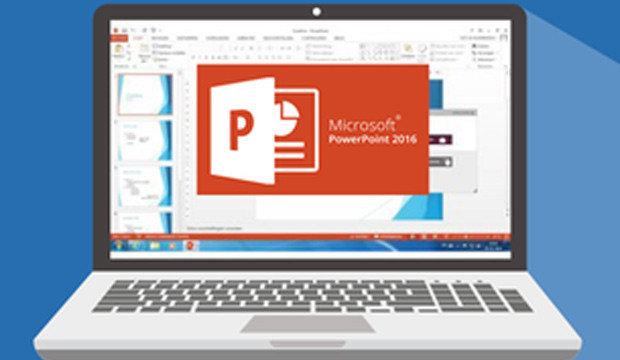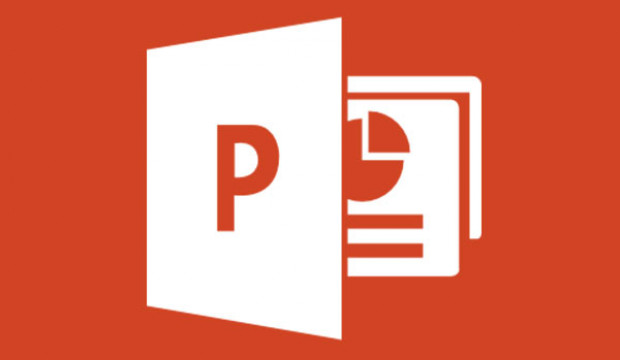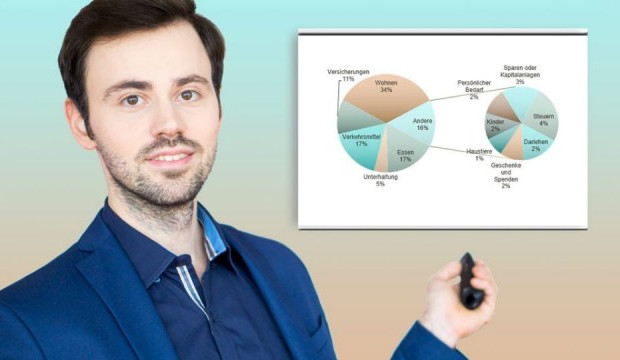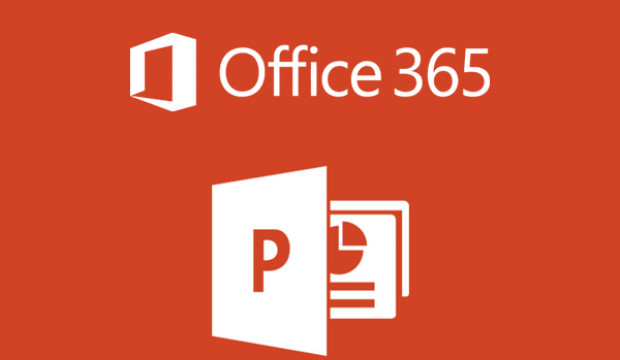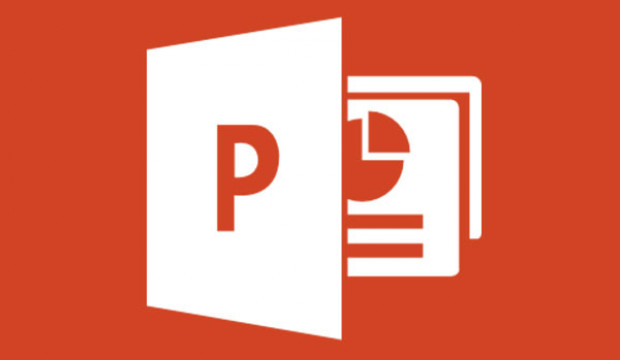PowerPoint 2016 Anfänger, Fortgeschrittene & Profis mit Einstufungstest
Kursmerkmale
- workspace_premium Teilnahmebescheinigung von TÜV Rheinland
- calendar_month Zugriffsdauer: 365 Tage
- trending_up Kursniveau: Einsteiger
- timelapse Lernumfang: 14 Std. 28 Min.
- language Sprache: deutsch
- fingerprint Kurskennung: LBGzqbjeKv
Kursübersicht
Über den Online-Kurs
Dieser Online-Kurs PowerPoint 2016 Anfänger, Fortgeschrittene und Profis bietet Dir eine außergewöhnliche E-Learning Methodik in einer virtuellen Office Anwendung. Lerne in Deinem eigenem Tempo und in eigener Reihenfolge direkt in der virtuellen Anwendung ‚PowerPoint 2016‘.
Anhand eines Einstufungstests vor Beginn des Kurses, werden Dir passende Lernmodule zugeteilt. Die Kursdauer variiert dementsprechend nach Deinem bisherigen Können.
Der Kurs wurde von professionellen Dozenten mit mehr als 27 Jahren Erfahrung entwickelt und bietet Dir abwechslungsreiche, interaktive Multimedia Lektionen mit Video, Audio und Untertitel. Praktische Übungen mit Echt-Zeit Analyse von den Aktionen und Resultaten helfen Dir bei Deinem Lernen.
Dieser Online-Kurs kann zur Prüfungsvorbereitung zum Microsoft Office Specialist (MOS) dienen.Nutzen
Entdecke das Präsentationsprogramm PowerPoint 2016, und lerne alle Funktionen zu beherrschen. In dieser Schulung lernst Du von den Anfänger- bis zu Profifunktionen alles kennen, was Du mit der Software erreichen kannst.
Ein Einstufungstest vor Beginn des Kurses testet Dein aktuelles Wissen über PowerPoint 2016 und schneidet passend Lernmodule auf Dein Können zu.
Für diesen Online-Kurs wird keine eigene Software benötigt. Du lernst in einer virtuellen Umgebung direkt in PowerPoint 2016.Zielgruppe
Für alle Benutzer, die bereits Kenntnisse in PowerPoint 2016 haben und fortgeschrittene, sowie Profifunktionen kennenlernen möchten.
Lerninhalte
Stufe 1: Grundkenntnisse / Anfänger
- Entdecke PowerPoint
- Wissenswertes
- Eine Präsentation öffnen
- Allgemeines zum Programmumfeld
- Ansichtsmodus
- Ansichtszoom
- Zugang zu den Folien
- Folien erstellen
- Wissenswertes: Markieren, Kopieren und Verschieben
- Folien auswählen und löschen
- Wissenswertes: Dateien speichern
- Eine Präsentation speichern
- Wissenswertes: Eingabehilfen
- Texteingabe
- Befehle rückgängig machen und Wiederherstellen
- Folien kopieren und verschieben
- Text auswählen und bearbeiten
- Notizenseite
- Die Rechtschreibprüfung
- Synonyme und Übersetzung
- Text suchen und ersetzen
- Eine Bildschirmpräsentation vorführen
- Seiteneinrichtung und Ausrichtung
- Vorschau und Druck
- Eine neue Präsentation erstellen
- Design und Layout
- Wissenswertes: Formatierung von Zeichen
- Die Zeichen formatieren
- Schriftart
- Groß- und Kleinschreibung
- Größe und Abstand der Schriftzeichen
- Spalten und Absatzausrichtung
- Absätze mit Aufzählungszeichen
- Abstände zwischen Absätzen und Zeilen
- Lineale für den Text
- Absatzeinzug
- Verwaltung von Tabs
- Eine Textformatierung übertragen
Stufe 2: Fortgeschrittene
- Erstellen von Folien und Eingeben von Text in der Gliederungsansicht
- Verwaltung der Gliederungsansicht
- Text in der Gliederung verschieben
- Eine Präsentation über ein Word-Dokument erstellen
- Objekte auswählen und löschen
- Objekte verschieben
- Gitternetzlinien und Führungslinien
- Formen zeichnen
- Objekte kopieren und duplizieren
- Die Größe eines Objekts ändern
- Objekte bearbeiten
- Ein Objekt formatieren
- Linien formatieren
- Objekte mit Effekten
- Die Formatierung eines Objekts kopieren
- Drehen und Ausrichten eines Objekts
- Objekte ausrichten und verteilen
- Objektreihenfolge
- Objekte gruppieren oder eine Gruppierung aufheben
- Ein Textfeld formatieren
- Texteffekte
- Bilder einfügen und speichern
- Ein Bild formatieren
- Bilder verwalten
- Eine Tabelle erstellen und einfügen
- Tabellenformatvorlagen
- Ändern und Formatieren einer Tabelle
- Verwaltung der Zeilen und Spalten einer Tabelle
- Zellen und eine Tabelle verwalten
- SmartArt-Grafiken einfügen
- Eine SmartArt-Grafik verwalten
- Eine SmartArt-Grafik formatieren
- Hyperlink
- Hintergrund von Folien
- Wissenswertes: Kopf- und Fußzeile
- Kopf- und Fußzeile
- Persönliches Anpassen eines Designs
- Folienmaster
- Layouts verwalten
- Platzhalter verwalten
- Folienmaster formatieren
- Folienmaster verwenden
- Notizenmaster
- Handzettelmaster
Stufe 3: Kenntnisse für Profis
- Wissenswertes: Diagramme
- Diagramme einfügen
- Einzelne Elemente eines Diagramms auswählen und löschen
- Die Diagrammdaten
- Layout von Diagrammelementen
- Ein Diagramm formatieren
- Verwaltung von Diagrammvorlagen
- Ein Objekt aus einer anderen Anwendung einfügen
- Folien einer anderen Präsentation einfügen
- Die Abschnitte
- Einfügen eines Video- oder Audioclips
- Verwaltung von Audio-/Video-Clips
- Interaktion für Objekte definieren
- Animationseffekte für Objekte
- Benutzerdefinierte Animationseffekte
- Textanimation
- Automatisches Starten von Animationseffekten
- Übergangseffekte
- Folien automatisch ablaufen lassen
- Benutzerdefinierte Bildschirmpräsentationen
- Folien für die Bildschirmpräsentation auswählen
- Folien während der Präsentation beschriften
- Wissenswertes: Eine Präsentation freigeben
- Wissenswertes: Import, Export und Interoperabilität
- Export in gängige Formate
- Eine PowerPoint Präsentation konvertieren
- Eigenschaften einer Präsentation
- Kommentare
- Präsentationen vergleichen
- Eine Präsentation durch ein Kennwort schützen
- Eine Präsentation fertig stellen
- Wissenswertes: Formatvorlagen und Vorlagen
- Erstellen und Verwenden einer Präsentationsvorlage
- Ein Fotoalbum erstellen
- Digitale Signaturen
- Wissenswertes: Dateiversionen und Wiederherstellen
- Wissenswertes: Anpassen des Menübands
- Wissenswertes: SharePoint
- Wissenswertes: Microsoft-Konto
- Wissenswertes: Bildschirmpräsentationen
Übersicht der Lerninhalte
PowerPoint 2016 Anfänger, Fortgeschrittene & Profis mit Einstufungstest
-
PowerPoint 2016 Anfänger, Fortgeschrittene & Profis mit Einstufungstestextension Interaktiver Inhalttimelapse 14 Std. 28 Min.
Bewertungen
Gesamtbewertung
Rezensionen
von {{ rating.user.display_name }} am {{ rating.created_at | formatDate }}
Kommentare und Fragen zum Kurs
Du hast noch inhaltliche Fragen zum Kurs? Du möchtest Dir ein genaueres Bild vom Ablauf machen? Egal ob Du Deine eigenen Erfahrungen mit der Lerngemeinschaft teilen möchtest oder vorab Rückfragen zu einzelnen Inhalten hast: Beteilige Dich einfach an den Diskussionen mit anderen Lernenden zu diesem Kurs.